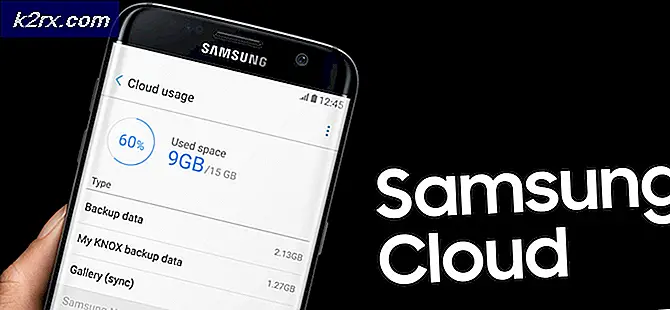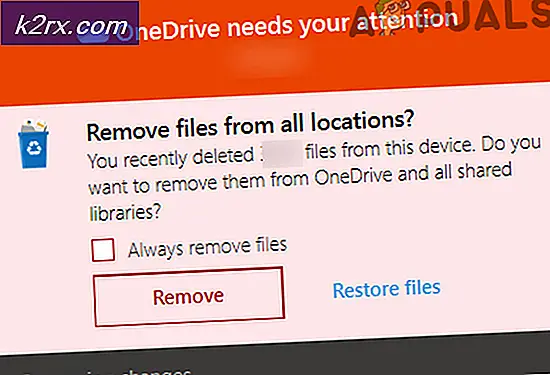DFU Modunda iPhone X Nasıl Başlatılır
Cihaz Yazılım Güncellemesi ( DFU ) modu, iPhone yazılımı cephaneliği tamir eden önemli bir araçtır. Standart kurtarma modundan farklıdır. IPhone'unuzu DFU moduna geçirdiğinizde, üzerinde boş bir siyah ekran görmelisiniz. Bununla birlikte, Apple'ın en yeni cihazı olan iPhone X'un, DFU Moduna önceki modellerden daha az giriş yapması için biraz farklı bir prosedürü var. Burada detayları bulabilirsiniz.
IDevices üzerinde yazılım sorunları yaşarken, insanlar DFU Modunda tam bir geri yükleme gerçekleştirir. IOS sürümünü düşürmek veya iPhone'unuzu feshetmek için de gereklidir. DFU moduna girmeden ve geri yüklemeden önce, iPhone'unuzu yedeklediğinizden emin olun.
Yedekleme iPhone X
IPhone'unuzu iTunes veya iCloud kullanarak yedekleyebilirsiniz. ITunes yöntemi, tüm verilerinizi bilgisayarınızda yerel olarak kaydederken, iCloud yöntemi verilerinizi bulut depolama alanına kaydeder.
IPhone ile Yedekleme iPhone X
- IPhone'unuzu bilgisayara bağlayın ve iTunes'u açın .
- Bu Bilgisayara Güven'e Güven mesajı iPhone'unuzda görünüyorsa, Güven'i seçin .
- ITunes'da göründüğünde cihazınızı seçin .
- Hesap şifrelerinizi, Sağlık ve HomeKit verilerinizi yedeklemek istiyorsanız iPhone yedeklemesini şifreleyin .
- Şimdi Yedekle'yi tıklayın .
- İşlemin bitmesini bekleyin ve yedeklemenin En Son Yedeklemeler bölümünde başarıyla yapılıp yapılmadığını kontrol edin .
ICloud ile Yedek iPhone X
- IPhone'unuzu bir Wi-Fi ağına bağlayın .
- Ayarları açın ve Adınıza dokunun .
- ICloud'a dokunun ve iCloud Yedekleme bölümünü açın .
- Şimdi Yedekle'yi tıklayın.
- İşlemin bitmesini bekleyin ve işleminiz bitene kadar cihazınızı Wi-Fi ağından ÇIKARMAYIN .
IPhone'unuzda otomatik olarak yedeklemeyi iCloud Yedekleme ile de ayarlayabilirsiniz.
PRO TIP: Sorun bilgisayarınız veya dizüstü bilgisayar / dizüstü bilgisayar ile yapılmışsa, depoları tarayabilen ve bozuk ve eksik dosyaları değiştirebilen Reimage Plus Yazılımı'nı kullanmayı denemeniz gerekir. Bu, çoğu durumda, sorunun sistem bozulmasından kaynaklandığı yerlerde çalışır. Reimage Plus'ı tıklayarak buraya tıklayarak indirebilirsiniz.- ICloud bölümünde iCloud Yedekleme'yi açın . (Ayarlar> Adınız> iCloud> iCloud Yedekleme)
- IPhone'unuzu bir şarj cihazına bağlayın .
- IPhone'unuzu bir Wi-Fi ağına bağlayın .
- Cihazınızın ekranını kilitleyin ve yedekleme işlemi başlayacaktır.
- Yedeklemeler için yeterli alana sahip olduğunuzdan emin olmak için iCloud depolama alanınızı düzenli olarak kontrol edin.
Yedeklemeyi bitirdikten sonra, DFU moduna girebilir ve geri yüklemeyi gerçekleştirebilirsiniz.
IPhone X'u DFU Modunda başlatmak isterseniz, aşağıdaki adımları izleyin.
IPhone X'de DFU Modu
İlk adımla başlamadan önce, iTunes'u bilgisayarınızda en son sürüme güncellediğinizden emin olun.
- Özgün yıldırım kablosunu kullanarak iPhone X'inizi bilgisayara bağlayın .
- ITunes'u bilgisayarınızda açın ve iPhone'unuzu cihaz listesinde gösterdiğinden emin olun.
- Henüz açık değilse iPhone'unuzu açın .
- IPhone X'inizde Ses Seviyesi düğmesine basın ve hemen ardından Sesi Kısma düğmesine basın .
- Şimdi, iPhone'un ekranı siyah olana kadar Gücü (yan düğme) basılı tutun .
Not: Ekranınız kalmadıysa, siyah bu adımı tekrarlayın.
- Güç düğmesini serbest bırakın (yan düğme).
- Şimdi, hem Güç (yan düğme) hem de Sesi Kısma'ya aynı anda basın ve 5 saniye boyunca tutun .
- 5 saniye sonra, Güç (yan) düğmesini serbest bırakın, ancak Sesi Kısma düğmesine basmaya devam edin .
- Birkaç saniye bekleyin . Yaklaşık 10 saniye sonra iTunes , DFU modunu tanımalıdır . Tanıma işlemi sırasında, iPhone ekranı siyah kalmalıdır .
- ITunes, iPhone X'unuzu algıladıktan sonra, bilgisayarınızda bir mesaj belirir : iTunes, kurtarma modunda bir iPhone algıladı. ITunes ile birlikte kullanılmadan önce bu iPhone'u geri yüklemeniz gerekir.
- Bu mesajı görürseniz iPhone X'iniz DFU Modundadır .
ITunes bu mesajı göstermiyorsa, ilkinden başlayarak adımları tekrarlamanız gerekir. Ayrıca, cihazınızda siyah bir ekran görmüyorsanız, DFU Modunda DEĞİLSİNİZ ve bu adımları tekrar yapmanız gerekir.
DFU Moduna girme adımlarını gerçekleştirirken, yanlışlıkla iPhone'unuzu kapatabilir veya Kurtarma Moduna koyabilirsiniz. Eğer bu olursa, lütfen sakin olun ve adımları tekrar deneyin. Denemeye devam edin ve DFU moduna başarıyla erişeceksiniz.
DFU modundan çıkmak isterseniz, iPhone X'unuzu kapatın.
Son sözler
Umarım yepyeni iPhone X'unuzda DFU moduna girmenize gerek yoktur. Ancak, ihtiyacınız olursa, bu adımları kullanın.
IPhone X hakkında sahip olduğunuz soruları paylaşmak için lütfen aşağıdaki yorum bölümünü kullanın.
PRO TIP: Sorun bilgisayarınız veya dizüstü bilgisayar / dizüstü bilgisayar ile yapılmışsa, depoları tarayabilen ve bozuk ve eksik dosyaları değiştirebilen Reimage Plus Yazılımı'nı kullanmayı denemeniz gerekir. Bu, çoğu durumda, sorunun sistem bozulmasından kaynaklandığı yerlerde çalışır. Reimage Plus'ı tıklayarak buraya tıklayarak indirebilirsiniz.